En guide för att exportera data från iPhone, iPad Health App i iOS 10 till dator
En helt ny Health-app är omdesignad för iOS 10av Apple, vilket gör det lättare för användare att lära sig om hälsostatus och nå sina mål. Vi kan registrera vår hälsodata dagligen, som steg som gått, förbrända kalorier, blodtryck etc. för att hålla koll på konditionen. Men ibland måste vi exportera hälsodata från iPhone för annan användning, eller helt enkelt att säkerhetskopiera Apple-hälsodata för fall. Den här guiden visar dig det officiella sättet för närvarande överföra hälsodata i iOS 10 på iPhone / iPad.

Del 1: Varför du behöver exportera hälsodata i iOS 10 på iPhone, iPad till dator?
Det främsta skälet till att exportera data från Apple Healthappen i iOS 10 är att iTunes av säkerhetsskäl inte kan säkerhetskopiera hälso- och aktivitetsdata regelbundet, vilket innebär att om du inte aktiverar krypteringssäkerhetskopiering manuellt, varje gång du ställer in en iPhone / iPad som en ny enhet eller om du uppgraderar operativsystemet till iOS 10.1 / 10.2 / 10.3, all information som du spelade in på Apple Health-appen går förlorad. Det kan sägas vara synd.
Lyckligtvis ger Apple ett alternativ på Health App tillhjälpa till att överföra data. Uppgifterna som laddas upp presenteras som .xml-fil på datorn och är svåra att förstå när de öppnas direkt, men du kan konvertera den till andra läsbara former som Excel eller CSV-fil. Följ oss nu för att exportera hälsodata iOS 10 på iPhone / iPad.
Del 2: Hur man överför hälsodata från iOS 10 från iPhone till PC / Mac
När du öppnar Health-appen på iOS 10.3 / 10.2/10 kommer du att se ett nyutformat gränssnitt med fyra kategorier: Aktivitet, sömn, medvetenhet och näring som visas, vilket gör det annorlunda att exportera data från Health-appen med iOS 9/8-enheter.
- Steg 1: Starta Health-appen på din iPhone 7/7 Plus / 6s / 6 Plus / 6/5, iPad Pro och navigera sedan till profilikonen i det övre högra hörnet.
- Steg 2: Bekräfta att "Exportera" i popup-fönstret efter att ha tryckt på "Exportera hälsodata" längst ner på sidan.
- Steg 3: Du blir ombedd att välja ett sätt att dela exporterande hälsodata. Jag kommer att rekommendera e-post som ditt val.


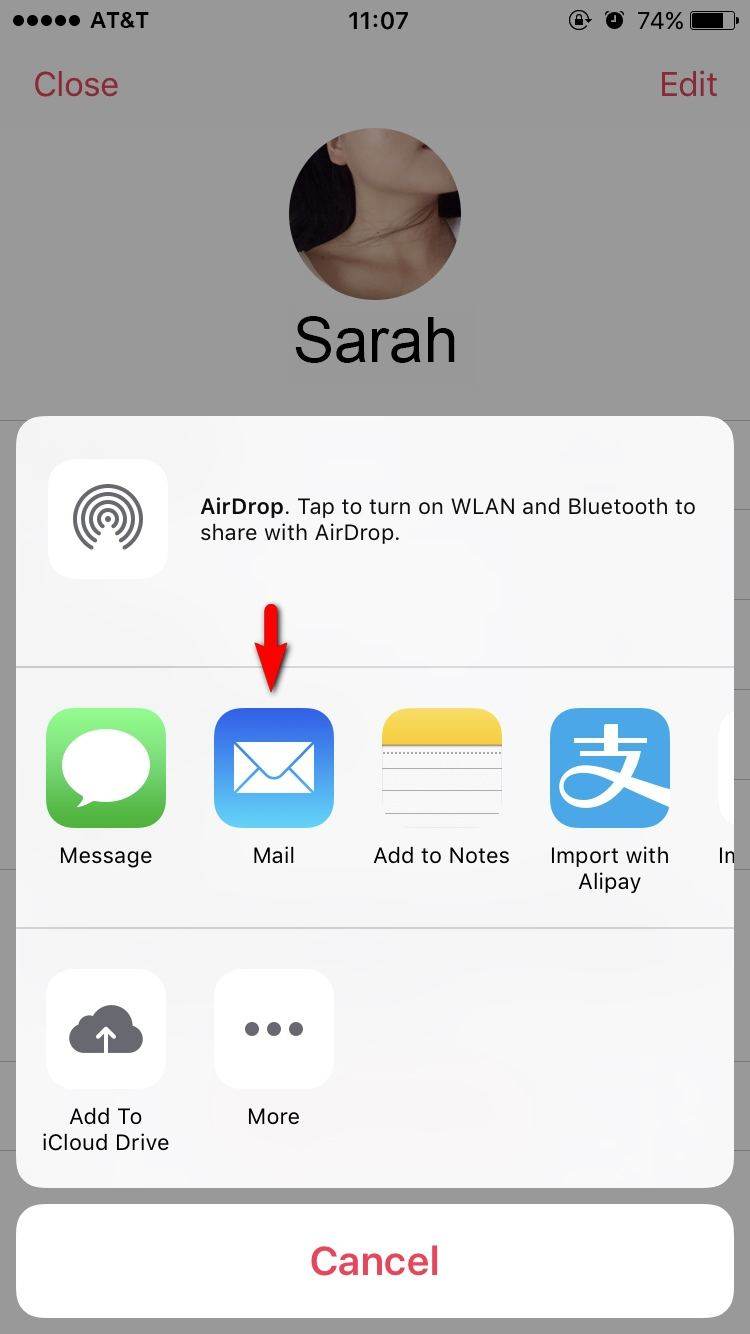
Därefter överförs hälsodata automatiskt till e-post med en zip-fil. Ange din egen e-postadress och spara den för senare användning.
För iOS 10 under användare, gå till Hälsodata> Alla> Dela-ikonen i det övre högra hörnet> Exportera och sedan lösa.
Om du vill ha en fullständig hantering av iPhone / iPad,du kan lika gärna prova Tenorshare iCareFone för att tillhandahålla en omfattande filhantering för iOS 10.3 / 10.2 / 10-enheter. Med det kan du fritt överföra foton, musik, iBooks, videor, kontakter, kalendrar etc. mellan iPhone / iPad och PC / Mac.









